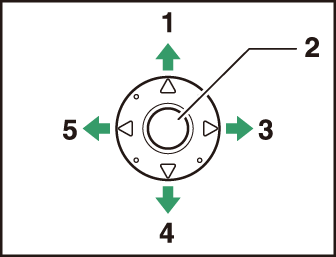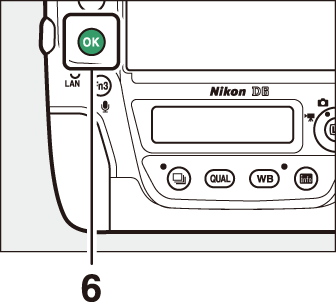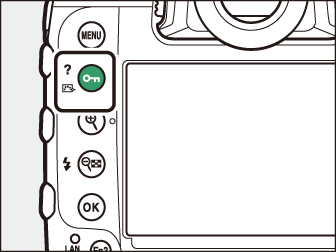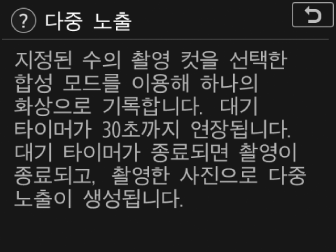G 버튼
G 버튼을 눌러 메뉴를 표시합니다.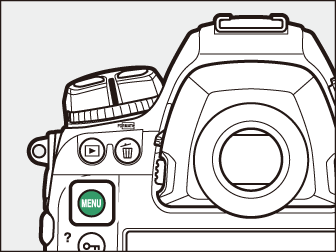
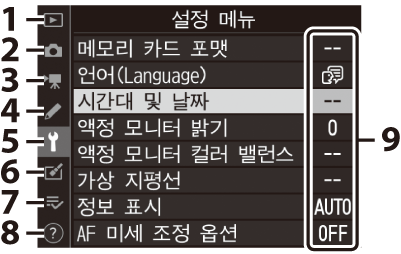
| 1 |
D [] |
|---|---|
| 2 |
C [] |
| 3 |
1 [] |
| 4 |
A [] |
| 5 |
B [] |
| 6 |
N [] |
|---|---|
| 7 |
O [] /m [] * |
| 8 |
d 도움말 아이콘 |
| 9 |
현재 설정 |
-
표시되는 메뉴를 선택할 수 있습니다. 기본값은 []입니다.
메뉴 사용하기
멀티 셀렉터와 J 버튼을 사용하여 메뉴를 탐색할 수 있습니다.
|
|
|
| 1 |
커서를 위로 움직임 |
|---|---|
| 2 |
멀티 셀렉터 중앙부: 강조 표시된 항목 선택 |
| 3 |
하위 메뉴를 표시하거나 하이라이트 항목을 선택하거나 커서를 오른쪽으로 이동함 |
| 4 |
커서를 아래로 움직임 |
|---|---|
| 5 |
취소하고 이전 메뉴로 돌아가거나 커서를 왼쪽으로 움직임 |
| 6 |
J 버튼: 강조 표시된 항목 선택 |
-
현재 메뉴의 아이콘을 선택합니다.
4을 눌러 현재 메뉴의 아이콘을 선택합니다.
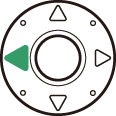
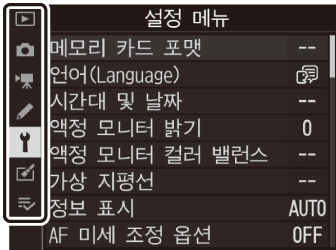
-
메뉴를 선택합니다.
1 또는 3을 눌러 원하는 메뉴를 선택합니다.
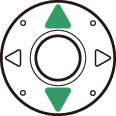
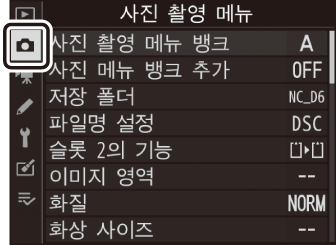
-
선택한 메뉴에 커서를 놓습니다.
2을 눌러 선택한 메뉴에 커서를 놓습니다.

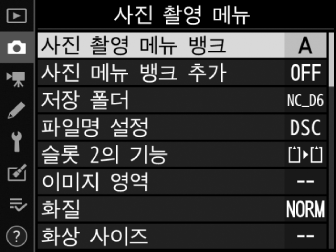
-
메뉴 항목을 선택합니다.
1 또는 3을 눌러 메뉴 항목을 선택합니다.
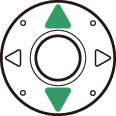

-
옵션을 표시합니다.
2을 눌러 선택한 메뉴 항목의 옵션을 표시합니다.

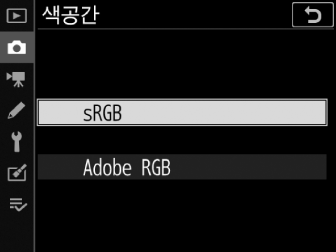
-
옵션을 선택합니다.
1 또는 3을 눌러 옵션을 선택합니다.
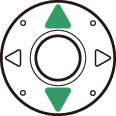
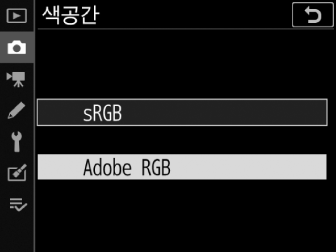
-
강조 표시된 옵션을 선택합니다.
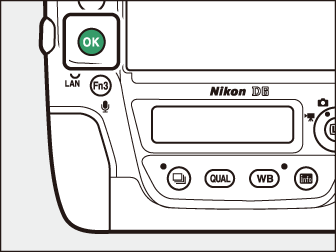
-
J를 누릅니다.
-
선택하지 않고 종료하려면 G 버튼을 누릅니다.
-
메뉴에서 나와 촬영 모드로 돌아가려면 셔터 버튼을 반누름합니다.
-
일반적으로 2를 누르거나 멀티 셀렉터 가운데를 누르면 J를 누르는 것과 같은 효과가 있지만 일부 항목의 경우 J를 눌러야만 선택할 수 있습니다.
-
카메라 상태에 따라 일부 항목 및 메뉴 옵션을 사용하지 못할 수 있습니다. 사용할 수 없는 항목은 회색으로 표시됩니다.
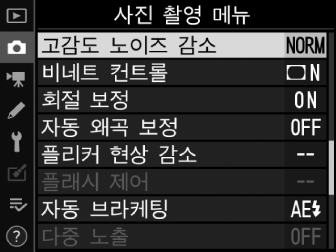
-
회색으로 표시된 항목이 강조 표시된 상태에서 J를 누르면 항목을 사용할 수 없는 이유를 설명하는 메시지가 표시되기도 합니다.

텍스트 입력이 필요한 경우 키보드가 표시됩니다. 아래에 설명된 대로 텍스트를 입력합니다.
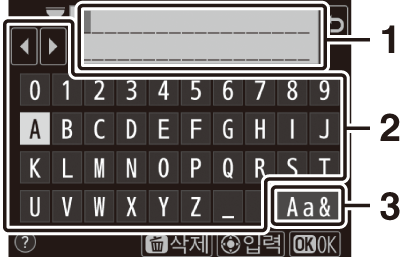
| 1 |
텍스트 표시 영역 |
|---|---|
| 2 |
키보드 영역 |
| 3 |
키보드 선택 |
|---|
-
멀티 셀렉터 화살표 키로 문자를 선택한 다음 멀티 셀렉터 가운데를 눌러 현재 커서 위치에 문자를 입력합니다.
-
텍스트 표시 영역에서 커서를 왼쪽이나 오른쪽으로 이동하려면 메인 커맨드 다이얼을 돌립니다.
-
대문자, 소문자 및 기호 키보드를 순환하려면 키보드 선택 아이콘을 선택하고 멀티 셀렉터 가운데를 누릅니다. 경우에 따라 키보드 선택 아이콘을 사용하지 못할 수 있습니다.
-
텍스트 표시 영역이 가득 찼을 때 문자를 입력하면 가장 오른쪽 문자가 삭제됩니다.
-
커서 아래의 문자를 삭제하려면 O (Q) 버튼을 누릅니다.
-
입력을 완료하려면 J를 누릅니다.
-
텍스트 입력을 완료하지 않고 종료하려면 G를 누릅니다.
-
가능한 경우 g (h/Q) 버튼을 누르면 현재 선택된 항목에 대한 설명을 볼 수 있습니다.
|
|
|
-
1 또는 3을 눌러 스크롤합니다.
-
g (h/Q)를 다시 눌러 메뉴로 돌아갑니다.
터치 컨트롤을 사용하여 메뉴를 탐색할 수도 있습니다 (메뉴 탐색).